怎么修改word里面的行距?
扫描二维码随身看资讯
使用手机 二维码应用 扫描右侧二维码,您可以
1. 在手机上细细品读~
2. 分享给您的微信好友或朋友圈~
怎么修改Word里面的行距?这是一个常见的问题,尤其是在写作文、论文或者其他文档时。正确的行距设置可以让文档看起来更美观、易读。在Microsoft Word里面,修改行距是一个简单的操作,下面我们一起来看看具体的操作步骤。
首先,打开你需要修改行距的Word文档。在开始修改行距之前,你需要先确定你是在使用哪个版本的Word。不同版本的Word在修改行距的操作上可能会略有不同。一般来说,大部分的版本都提供了类似的修改行距的功能,只是具体的操作路径可能有所不同。
接下来,点击“布局”选项卡。在Word的顶部菜单栏中,你会看到“布局”选项卡。点击它,你会看到各种文档格式调整的选项。
在“布局”选项卡中,找到“段落”对话框。在“布局”选项卡中,你会看到一个小箭头,这是“段落”对话框的入口。点击它,一个新的窗口会弹出来,里面有各种段落格式的设置选项。
在“段落”对话框里面,你会看到“间距”这一栏。在弹出的对话框中,有一个“间距”选项,你可以在这里选择你想要的行距。通常有“单倍行距”、“1.5倍行距”、“多倍行距”等选项,你可以根据自己的需要进行选择。同时,你还可以选择“在段后”和“在段前”的间距大小。
最后,点击“确定”按钮保存你的设置。在你完成了所有的行距调整之后,记得点击“确定”按钮来保存你的设置。这样你就成功修改了Word文档的行距。
总的来说,修改Word文档的行距并不难,只需要按照上述的步骤进行操作,你就可以轻松地完成行距的调整。同时,合适的行距设置可以让你的文档看起来更加整洁、美观,让读者更容易阅读和理解你的内容。



































 地铁跑酷忘忧10.0原神启动 安卓版
地铁跑酷忘忧10.0原神启动 安卓版 芭比公主宠物城堡游戏 1.9 安卓版
芭比公主宠物城堡游戏 1.9 安卓版 跨越奔跑大师游戏 0.1 安卓版
跨越奔跑大师游戏 0.1 安卓版 加查之花 正版
加查之花 正版 Escapist游戏 1.1 安卓版
Escapist游戏 1.1 安卓版 地铁跑酷黑白水下城魔改版本 3.9.0 安卓版
地铁跑酷黑白水下城魔改版本 3.9.0 安卓版 内蒙打大a真人版
内蒙打大a真人版 跳跃之王手游
跳跃之王手游 爪女孩 最新版
爪女孩 最新版 捕鱼大世界 无限金币版
捕鱼大世界 无限金币版 黑暗密语2内置作弊菜单 1.0.0 安卓版
黑暗密语2内置作弊菜单 1.0.0 安卓版 驱动事务游戏汉化版 0.3.5 安卓版
驱动事务游戏汉化版 0.3.5 安卓版 巴尔文钢琴(J Balvin Piano)
巴尔文钢琴(J Balvin Piano) 气球射击世界最新版
气球射击世界最新版 宝宝小警察
宝宝小警察 破屋修补
破屋修补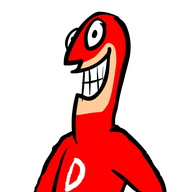 大便超人手游版vs机器人(Fart Board)
大便超人手游版vs机器人(Fart Board) 弹力果冻
弹力果冻